目录
一、缘起
因为项目后期需要用到GPU加速,选定了CUDA平台,故准备实操一番,先搭建个环境了解一下。
其实对于开发C++而言麻烦的往往都是万事开头难的第一步:就是繁琐的环境搭建和工程配置。
同时也了解下python 和 pytorch以及使用这两进行做调包侠的准备,
环境:win10 、 cuda 12.1 、python 3.10、pytorch stable 2.1.1 cuda 版本
相对来说比较简单,没什么困难。
同时也可以去反向验证:
STM32F429+LTDC+卷积_gpp6025的博客-CSDN博客
自己之前为自己做的开发板手撸代码开发的比较。
二、PyCharm下载,安装:
这个是pythonk的IDE,收费的,如果只是为单纯的Python开发 选择下方选择社区版免费的即可
https://www.jetbrains.com/pycharm/download/?section=windows
下载安装完成后 创建一个新的项目 配置下基本环境
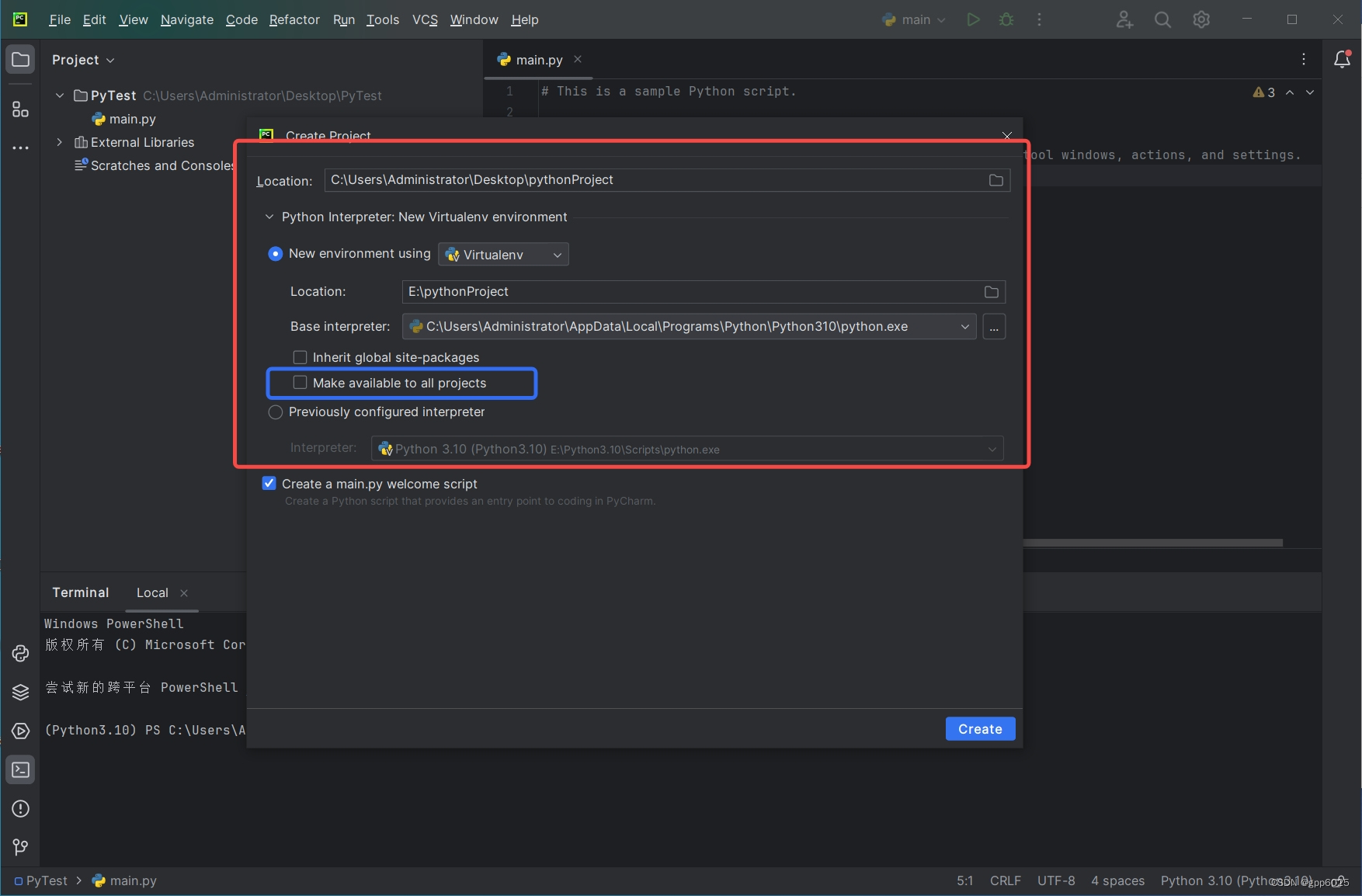
*注意 圈红框中的这些可以设置的路径,后面会用到。
*注意 勾选 蓝色框出的选项make ...to all projects 免得后面每一次创建项目都要重新配置基本环境
三、CUDA下载及安装
1.官方下载地址如下:https://developer.nvidia.com/cuda-toolkit-archive
选择对应的CUDA版本后,根据情况选择WINDOWS、架构及对应的window版本11 或者 10
2.CUDA安装
安装前确保已经安装了VS,需要注意对应CUDA 版本与 VS版本对应
CUDA for VS开发环境安装参考如下:
https://blog.csdn.net/chen565884393/article/details/127905428
根据参考链接中,
安装完后进行带宽测试的示例路径,笔者win10、cuda 12.1版本
X64 默认测试安装路径
C:\Program Files\NVIDIA GPU Computing Toolkit\CUDA\v12.1\extras\demo_suite
CUDA安装完成,用VS打开即可看到CUDA c++ 工程项目创建了。
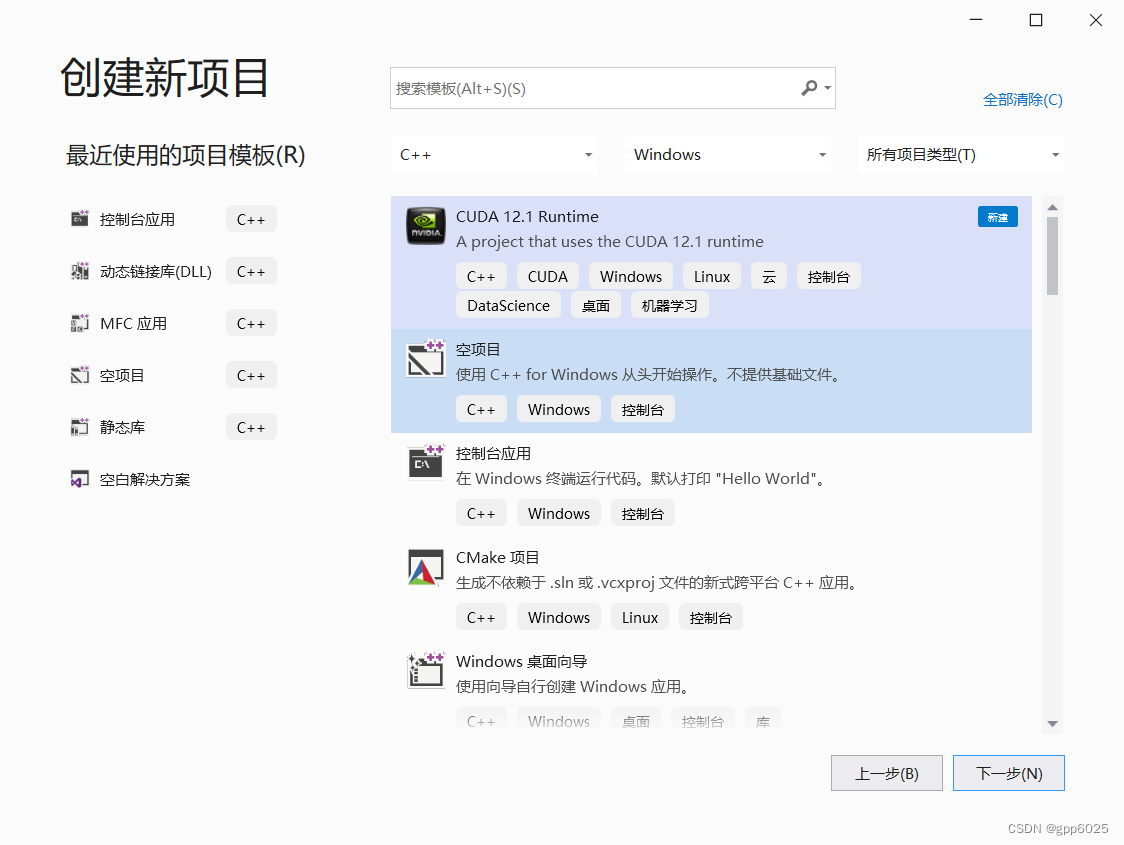
四、pytorch安装
下载链接:https://pytorch.org/
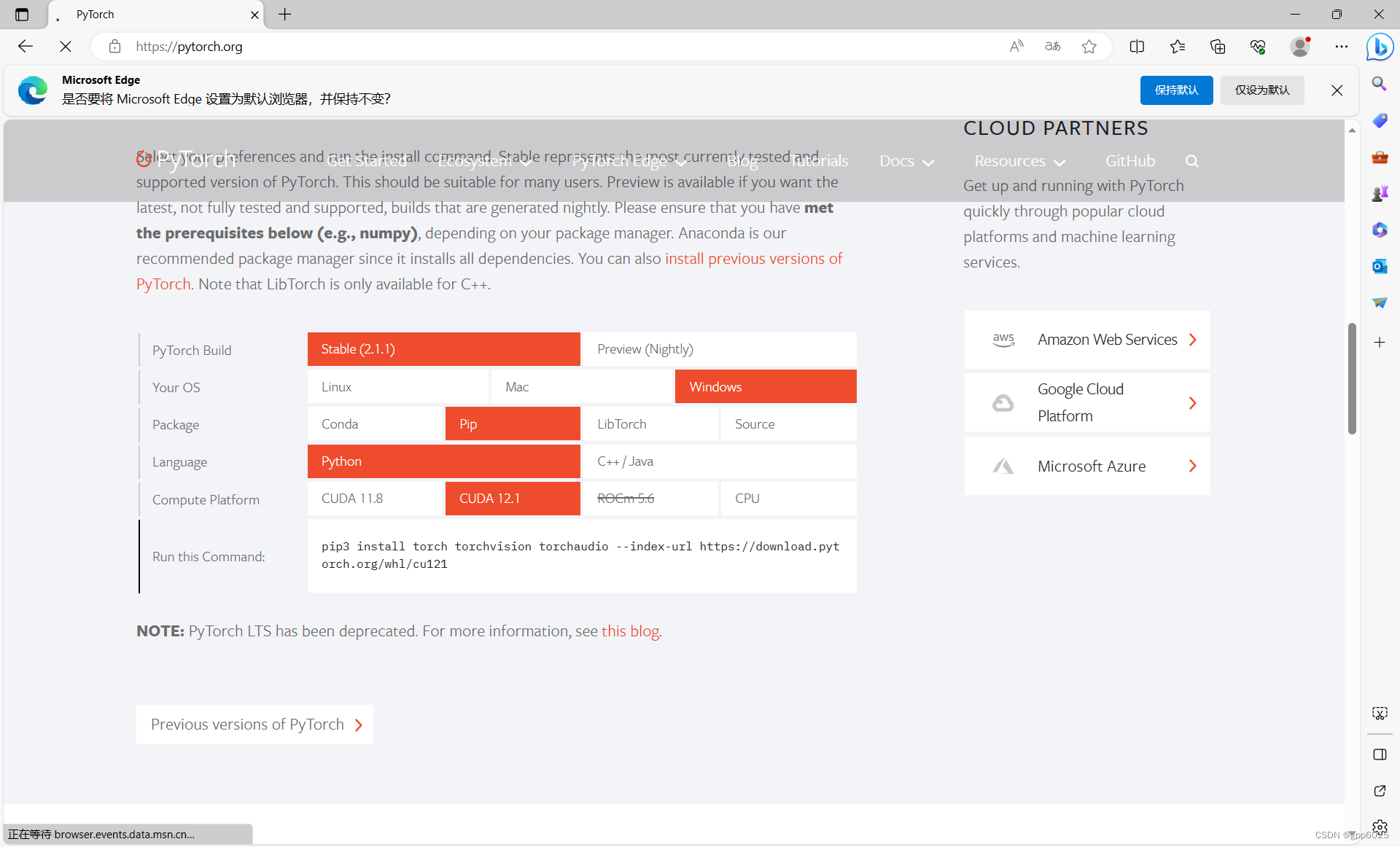
按需要选择对应包和下载方式
因为安装了PyCharm 所以选择Pip安装
生成下载安装链接:
pip3 install torch torchvision torchaudio --index-url https://download.pytorch.org/whl/cu121
用 PyCharm 的控制台终端 输入上面命令安装即可:
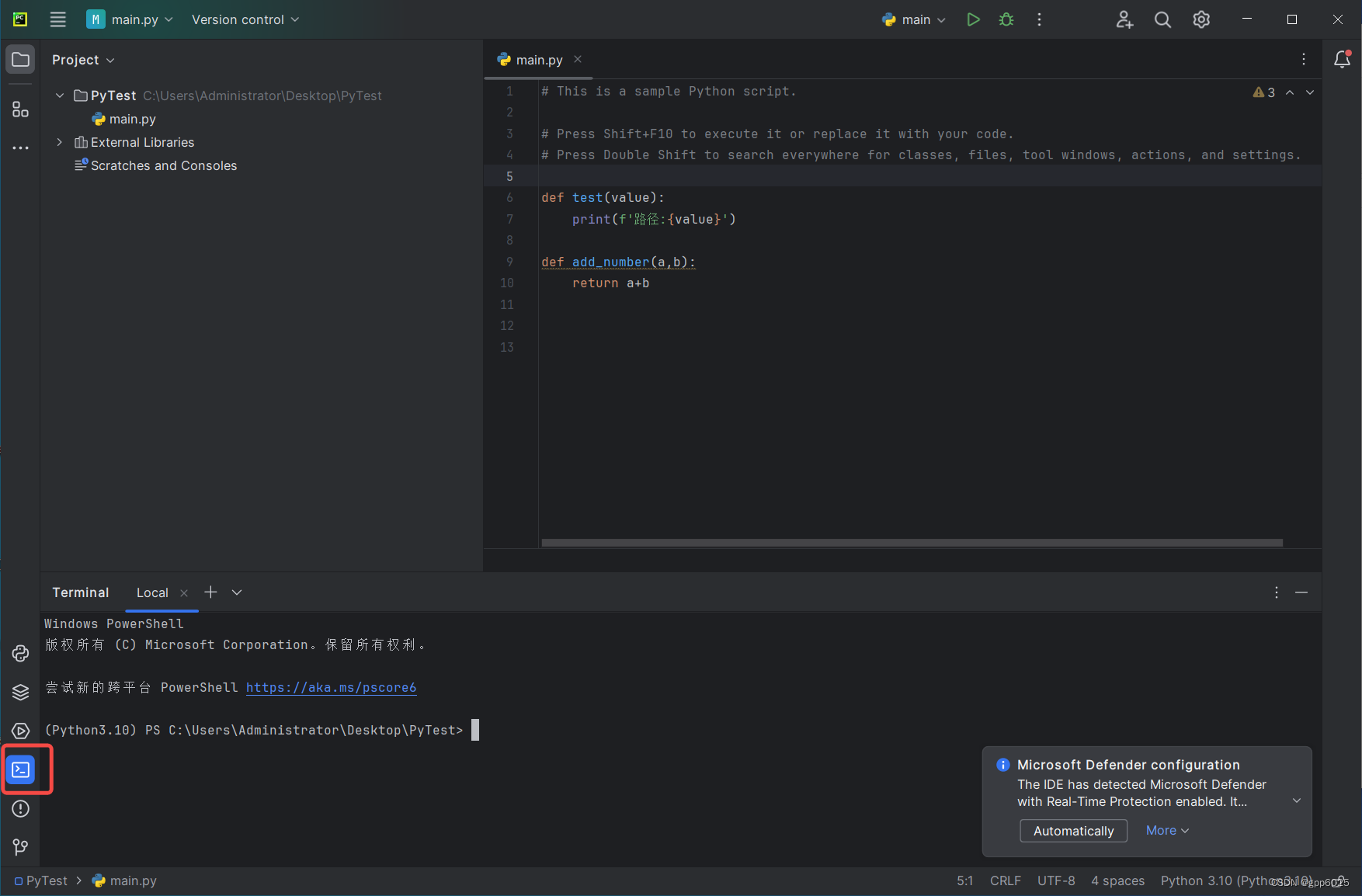
等待安装完成后,PyCharm测试代码如下:
import torch
import sys
def test(value):
print(f'路径:{value}')
# Press the green button in the gutter to run the script.
if __name__ == '__main__':
test(sys.path)
if torch.cuda.is_available():
print('cuda is ok!')
else:
print('cuda is not ok')五、vs c++ 调用Phton
通过上面的安装基本环境已经都有了,通过上面python 测试代码打印的相关路径 sys.path
可以找到 PyCharm 执行 python时候的c++ 主体exe及dll 、lib和include 头文件
这个路径也是在上面 :二、PyCharm 安装中创建的项目路径配置相关的
C:\Users\Administrator\AppData\Local\Programs\Python\Python310
接下来就是配置VS的环境以及C++调用Python代码
主要参考链接如下,这个链接中关于c++ 对 python 的一些延申操作比较全面,
对于入门级比较有实操借鉴意义:
https://blog.csdn.net/omg_orange/article/details/100106926
最终测试如下:
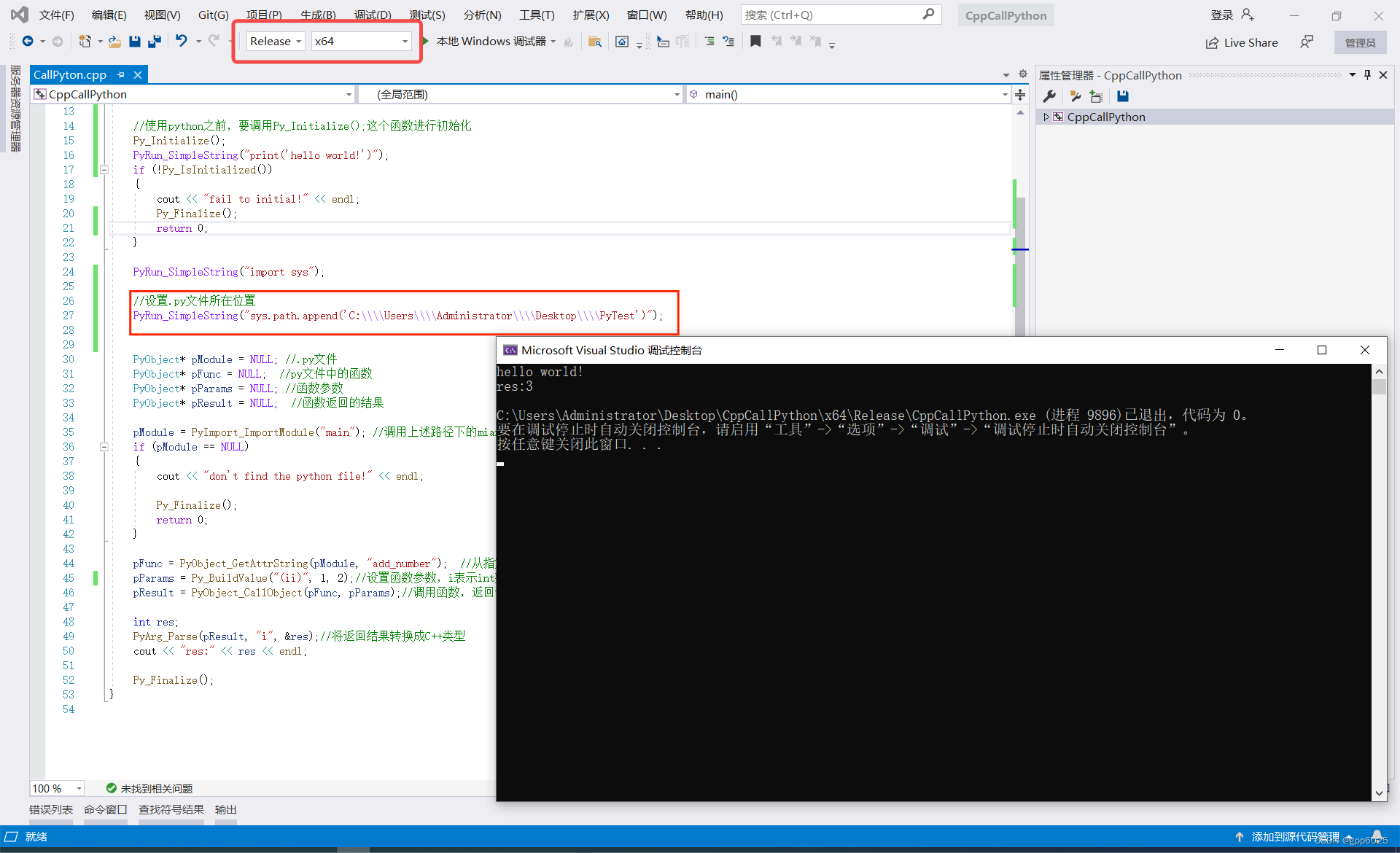
*在debug 测试时,将对应Python的dll 用release的dll 重命名带上debug后缀xxxd.dll即可属性表配置的时候也是如此。
六、项目上传
防止自己忘记,上传下上面配置好的项目,使用需要上面的基本环境。





















 7143
7143











 被折叠的 条评论
为什么被折叠?
被折叠的 条评论
为什么被折叠?








